发布时间:2024-03-07 10:45:01 来源:转转大师 阅读量:8074
跳过文章,直接PNG转JPG在线转换免费>>
在现如今的数字世界中,图片处理变得越来越重要。而在实际应用中,我们常常需要将PNG格式的图片转换为JPG格式,以节省存储空间、提高加载速度等目的。那么,如何将png批量转jpg呢?本文将详细介绍几种简单而高效的方法,让你轻松应对图片格式转换的需求。
操作如下:
1、打开Photoshop软件,点击"文件"-"脚本"-"图像处理器"。
2、在弹出的窗口中,点击"选择文件夹",选择PNG格式图片所在的文件夹。
3、在右侧的"目标文件夹"中选择存储转换后图片的文件夹。
4、在"文件类型"中选择"JPEG"格式,调整图片质量等参数。
5、点击"运行"按钮,等待转换完成。
使用Photoshop批量转换可以处理大量的图片,同时还可以对转换后的图片进行一些调整和优化,灵活性较高,适用于专业用户。
操作如下:
1、打开在线png转jpg网址:https://pdftoword.55.la/img2jpg/

2、打开链接进入转换页面。该功能不仅支持png转jpg还支持bmp转jpg、ico转jpg,所以,如果有需求的朋友也可以通过该页面进行转换哦。
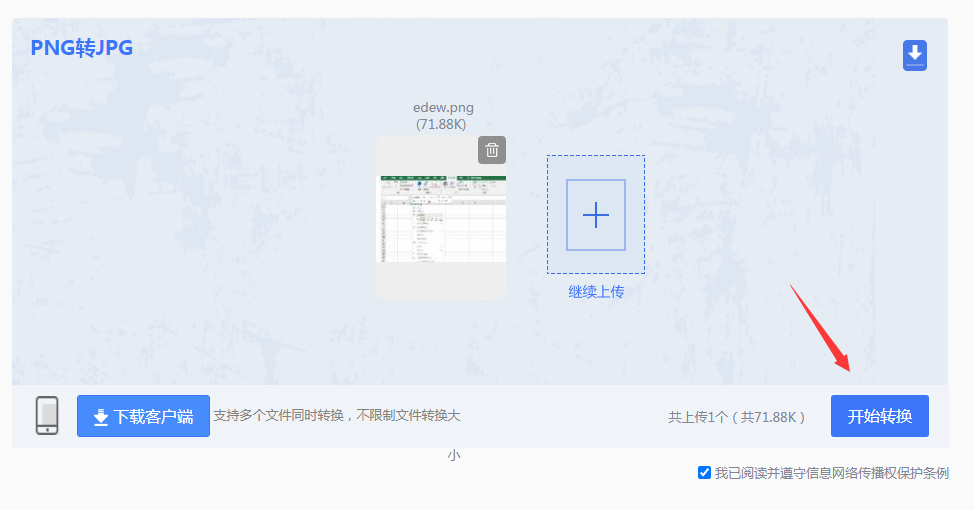
3、上传png图片,点击开始转换。
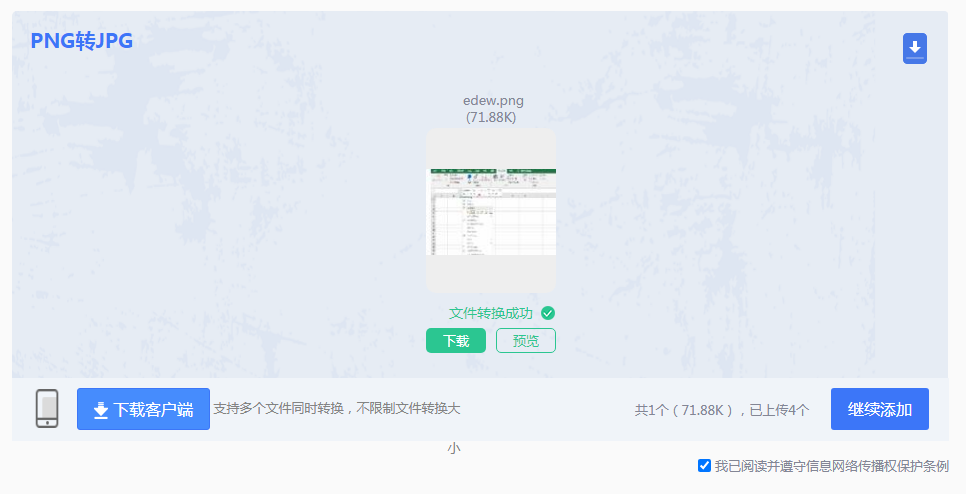
4、等待一小会就转好了,下载文件即可使用。
在线转换工具简单易用,无需安装软件,适用于小规模的图片转换需求。除了Photoshop和在线工具,还有一些专门的软件可用来进行批量转换。下面以转转大师操作为例。、
操作如下:
1、官网下载png转jpg,安装并打开。
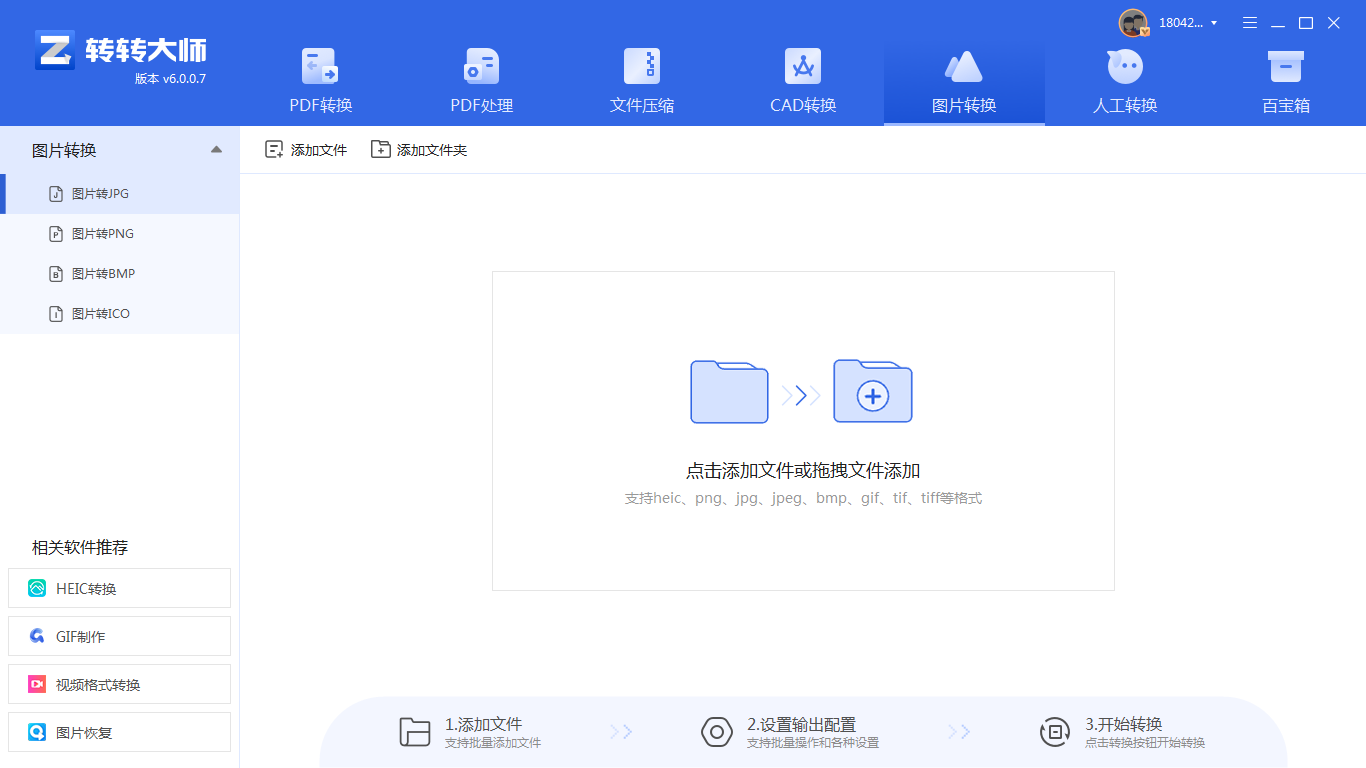
2、选择图片转换-图片转jpg,然后上传你要转换的png图片,客户端转换的好处就是可以批量转,当你想要转换多份文件时,添加文件夹就可以把所有的图片都添加进去,十分的方便。
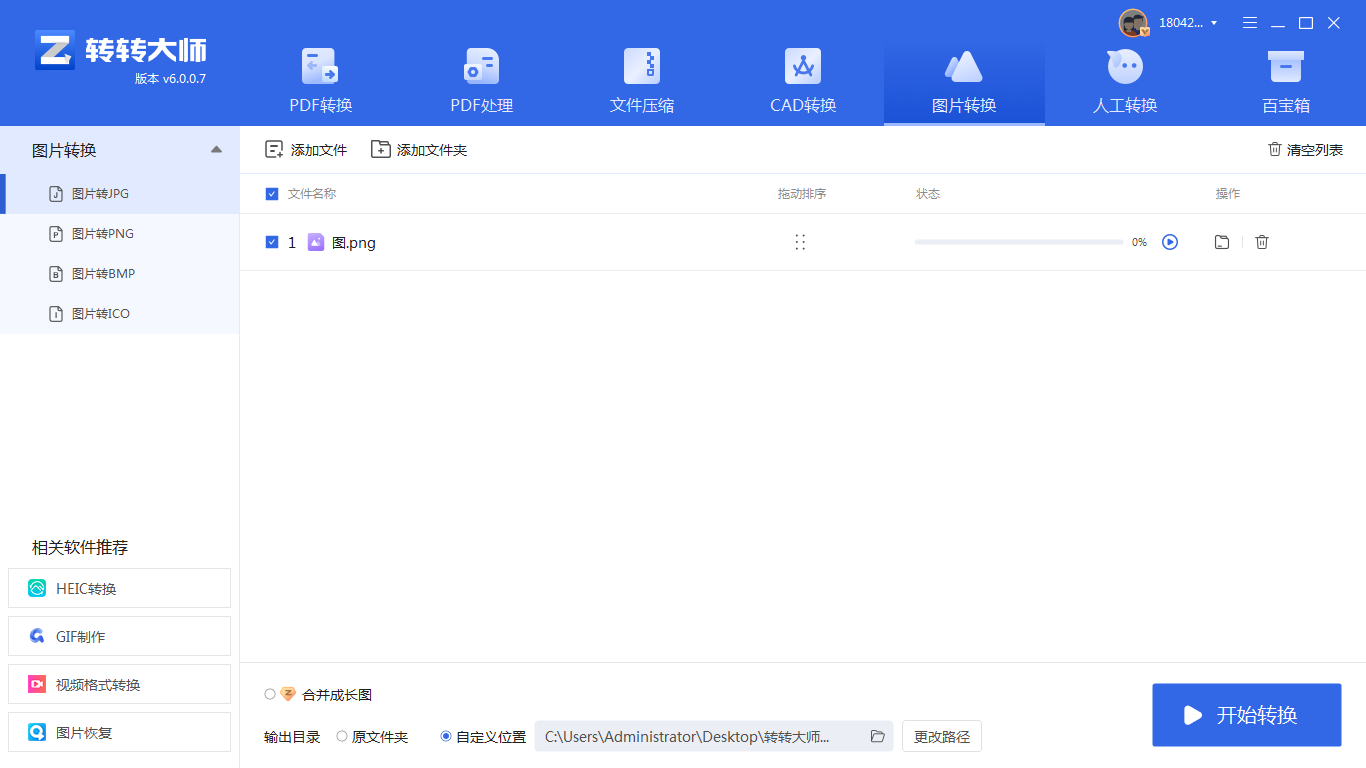
3、图片上传之后点击开始转换,等待转换成功就可以了。
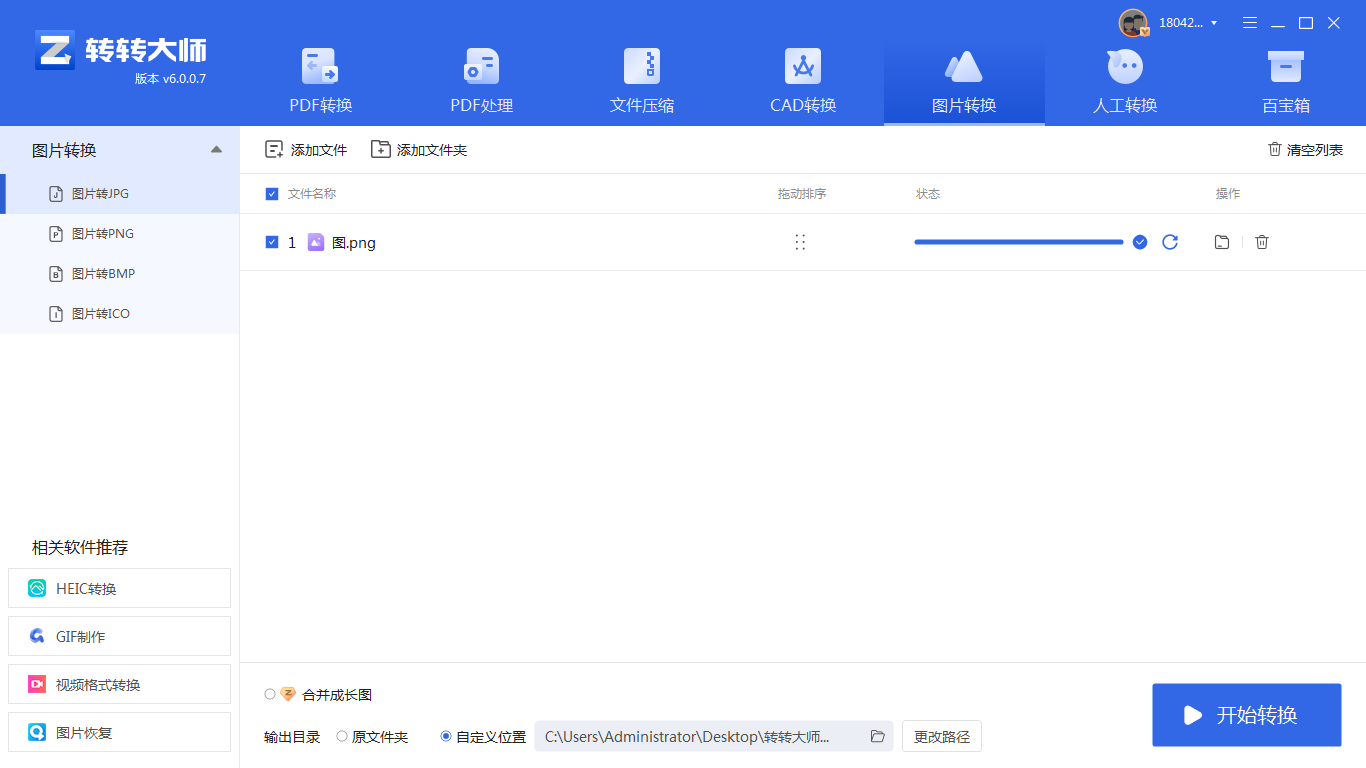
【如何将png批量转jpg?这三个方法可以学习下 !】相关推荐文章: 返回转转大师首页>>
我们期待您的意见和建议: